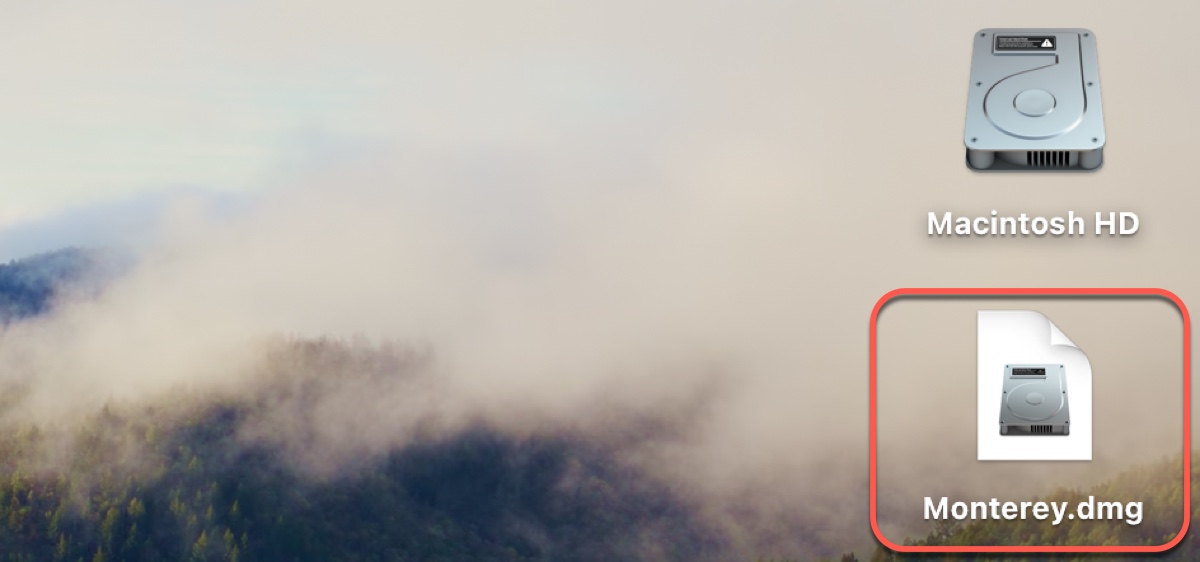macOS Monterey, Big Sur'un halefi olarak, Universal Control, Live Text, Focus Mode, Shortcuts, AirPlay to Mac ve daha fazlasını içeren kullanıcı deneyimi, üretkenlik ve cihazlar arası bağlantıyı geliştirmek için birkaç temel yeni özellik tanıttı.
Özelliklerinden faydalanmak istiyorsanız, macOS Monterey'yi Mac veya Windows PC'nize VMware veya VirtualBox gibi sanal makineler aracılığıyla yüklemek isteyebilirsiniz. Her durumda, macOS Monterey DMG dosyası işinize yarayacaktır.
Eğer macOS Monterey için belirli bir küçük güncellemeye ihtiyacınız varsa, okuyun: Mac OS güncellemesi indir.
Not: İnternetten rastgele olarak DMG dosyasını indirmek yerine, iBoysoft DiskGeeker'dan temin etmeniz tavsiye edilir. Bu araç, sade adımlarla macOS Monterey DMG 12.7.6 tam yükleyicisini daha hızlı bir şekilde indirmenize yardımcı olmanın yanı sıra macOS Monterey için önyüklenebilir USB yükleyicileri oluşturmanıza da olanak tanır.
- Ücretsiz olarak iBoysoft DiskGeeker'ı indirin. Önyüklenebilir yükleyici oluşturmayı planlıyorsanız Mac'inize bir USB sürücü bağlayın.
- macOS Monterey DMG dosyasını indirmek istiyorsanız, bir iç birim seçin ve İmajı İndir seçeneğine tıklayın. Daha sonra macOS 12 Monterey'i seçin ve İndir'e tıklayın.
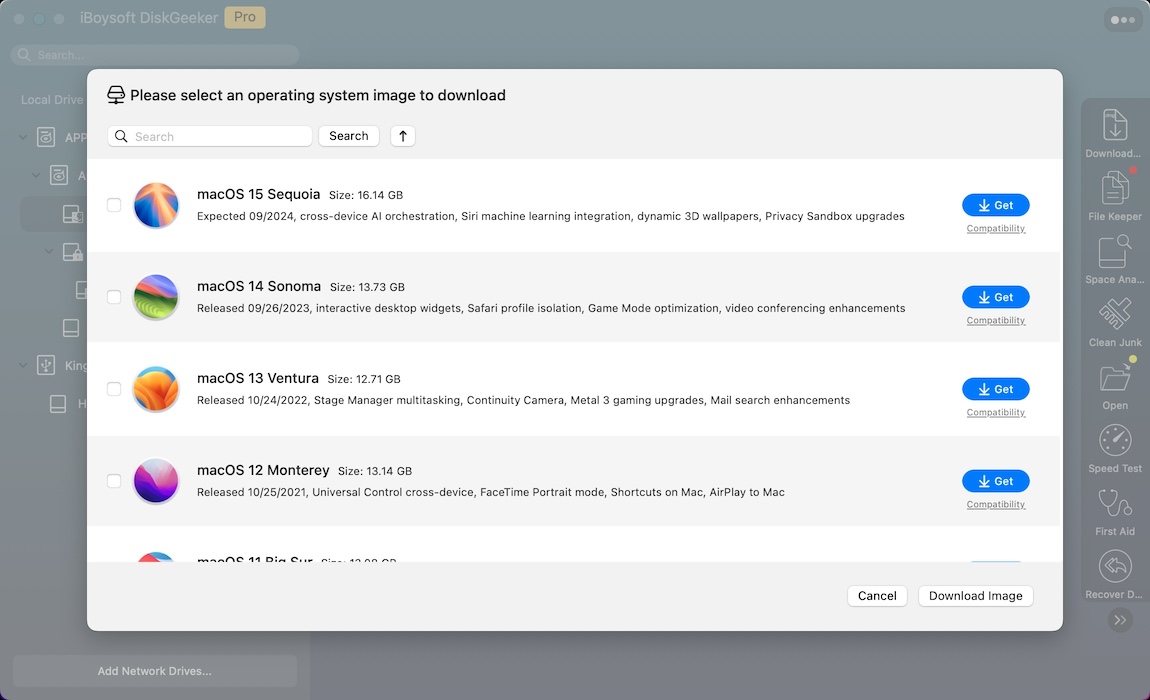
- macOS Monterey önyüklenebilir yükleyici oluşturmak istiyorsanız, harici sürücüyü seçin ve Önyüklenebilir diski oluştur seçeneğine tıklayın. Daha sonra macOS 12 Monterey'i seçin ve tekrar Önyüklemeli disk oluştur'a tıklayın.
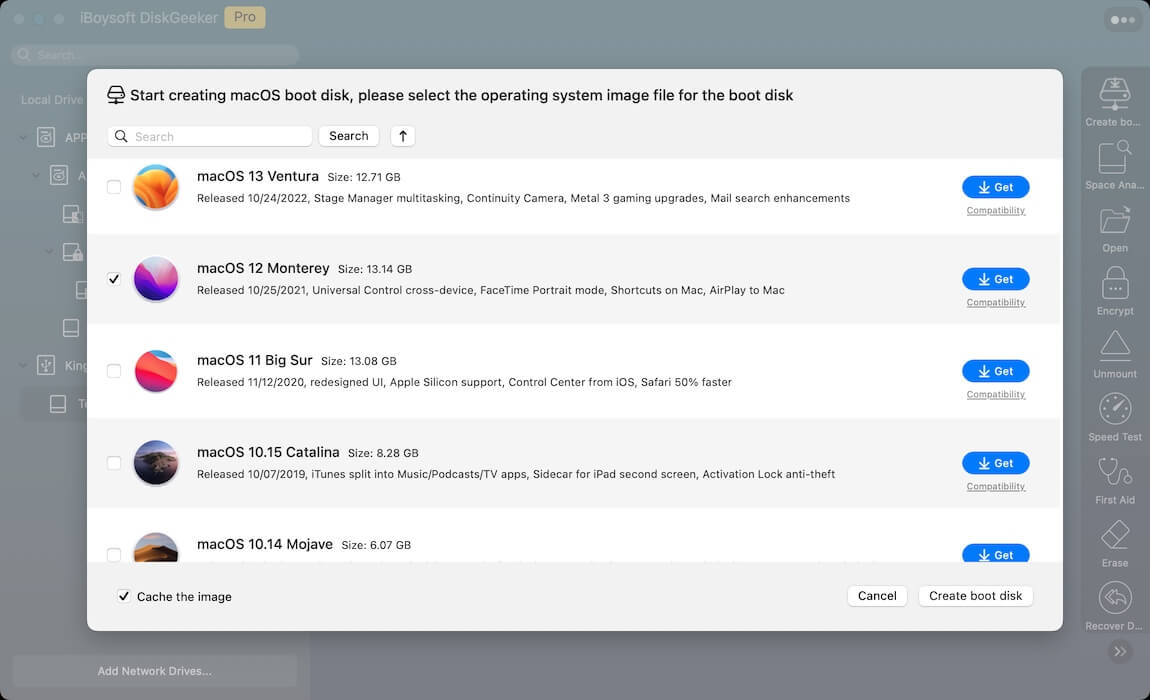
Neyse, macOS Monterey için yükleyici DMG dosyasını doğrudan indirmek için bağlantılar da sunacağız.
macOS Monterey indirme DMG tam yükleyiciyi nasıl güvenli bir şekilde indirebilirim?
Bir DMG dosyasını internetten indirmek basit olabilir, ancak indirme güvenliği sorgulanır ve Mac'inizi başlatmak veya işletim sistemini yüklemek için kullanılıp kullanılamayacağı belirsizdir. Eğer yükleyici bozuksa, yüklemelerde zaman kaybedersiniz.
Eğer çalışan bir kopyasını indirmek istiyorsanız macOS Monterey 12.7.6, iBoysoft DiskGeeker'ı kullanabilirsiniz. Bu, macOS 10.13 High Sierra ve sonrası sürümler için DMG dosyalarının en yeni versiyonlarını saklar, macOS Monterey de dahil. Ayrıca, macOS Monterey bootable USB oluşturmanızı, iç diski analiz etmenizi ve istenmeyen dosyaları kaldırarak daha fazla boş alan yaratmanızı sağlayan talimatları da takip edebilirsiniz.
İşte macOS Monterey DMG'yi güvenli bir şekilde indirmek için:
Adım 1: iBoysoft DiskGeeker'ı indirip kurun.
#macOS Monterey DMG indirme#Bootable macOS Monterey USB oluşturma#Mac'te alanı boşaltma
Adım 2: Bir iç bölüm seçin ve Resmi İndir düğmesine tıklayın.
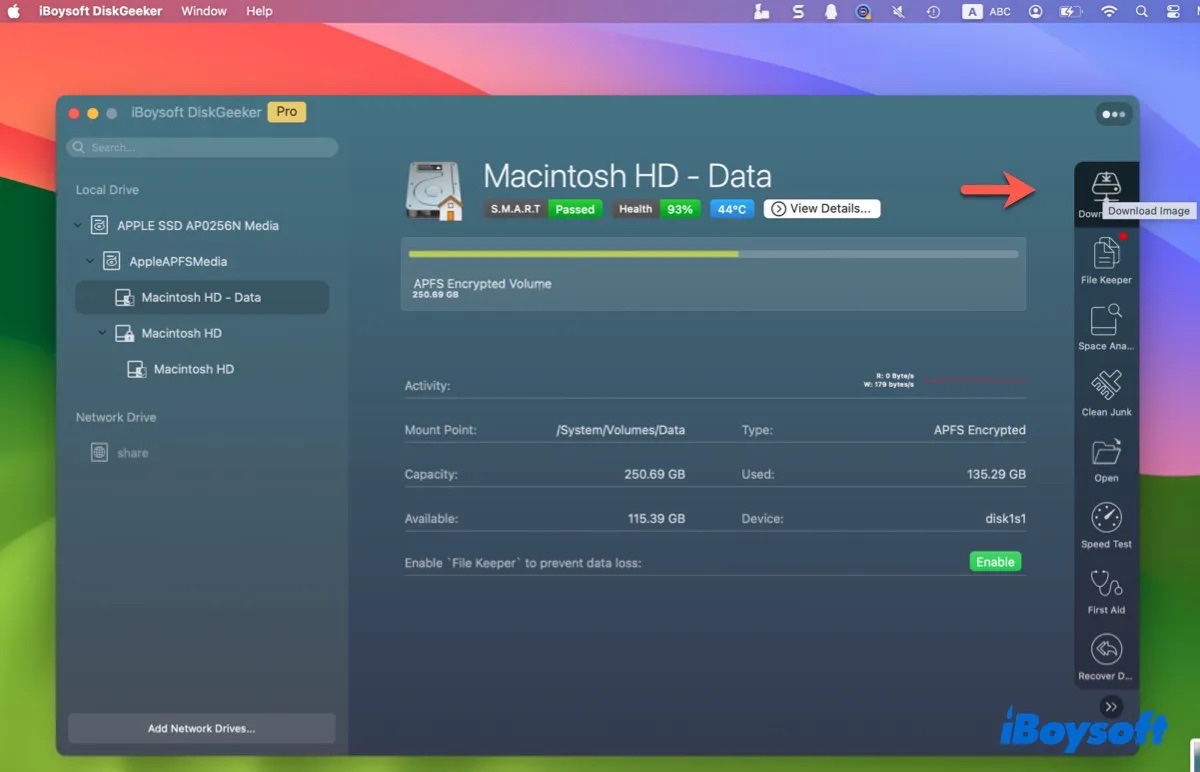
Adım 3: macOS 12 Monterey'i seçin ve Al'a dokunun.
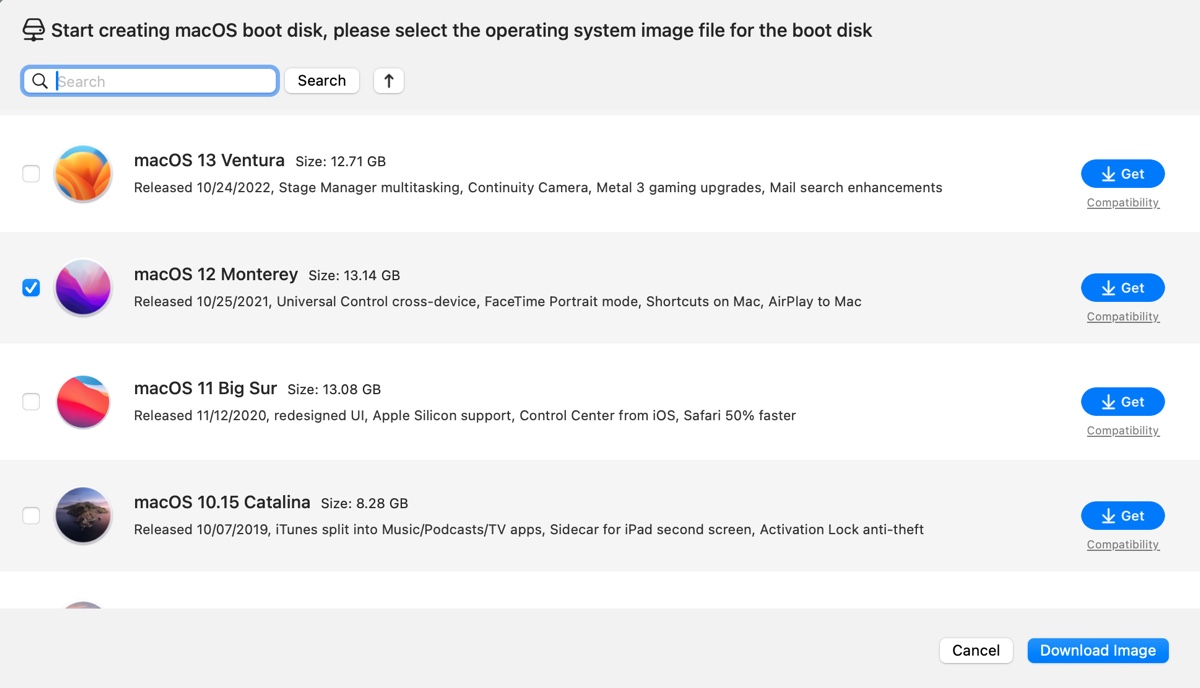
Adım 4: Monterey 12 DMG dosyasını kaydedin ve hemen indirmeye başlayacak.
Eğer macOS Monterey için bootable bir yükleyici oluşturmanız gerekiyorsa, işte uygulamayı kullanarak atmanız gereken adımlar:
Adım 1: Mac'inize 15 GB'dan büyük depolama kapasitesine sahip bir harici sürücü takın ve yedeğinin alındığından emin olun.
Adım 2: Sol taraftan seçin ve Boot diski oluştur düğmesine tıklayın.
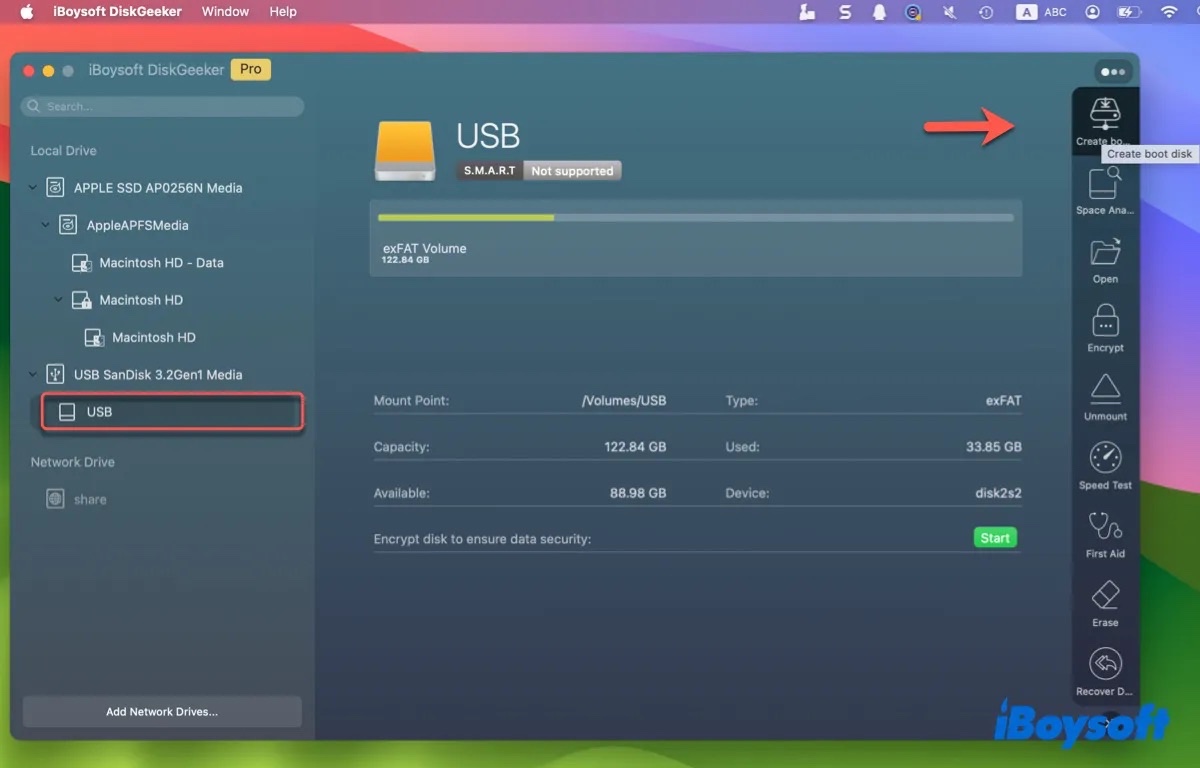
Adım 3: macOS Monterey DMG'yi seçin ve talimatları izleyerek bir bootable Monterey USB oluşturun!
Eğer Mac'inizde Monterey DMG varsa, Boot diski oluştur'a tıklayın > Dosyayı Gözat ile yükleyin.
Henüz Monterey DMG'yi indirmediyseniz, önce macOS 12 Monterey'i seçin ve Boot disk oluştur'a tıklayarak indirin.
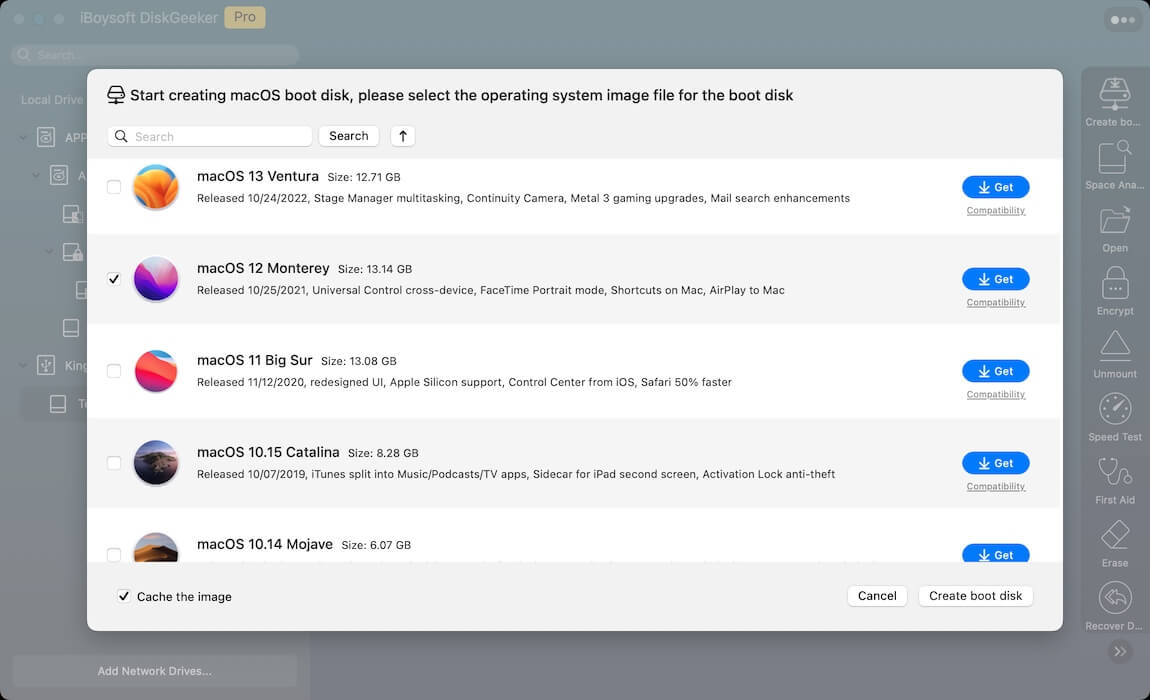
Bu macOS DMG indiricisini başkalarıyla paylaşın!
macOS Monterey DMG dosyasını doğrudan nasıl indirebilirim?
İşte macOS Monterey 12.7 DMG dosyasının Google Drive ve MediaFire üzerinden direkt indirme bağlantısı. macOS Monterey DMG'yi App Store olmadan indirmek için istediğiniz birini seçebilirsiniz.
Google Drive'dan macOS Monterey 12.7 DMG Dosyası İndir (Techrechard'dan)
MediaFire'dan macOS Monterey 12.7 DMG Dosyası İndir (Techrechard'dan)
Daha fazla kullanıcının macOS Monterey doğrudan indirme bağlantısını almasına yardımcı olmak için bilgileri paylaşın.
En son macOS Monterey DMG dosyasını nasıl oluşturabilirim?
Eğer bir Mac'iniz varsa, şu an için en son sürümü (12.7.6) macOS Monterey DMG dosyasını aşağıdaki adımlarla oluşturabilirsiniz:
İpuçları: Manuel olarak macOS Monterey DMG dosyasını oluşturmak zorunlu değildir. iBoysoft DiskGeeker aracıyla Monterey DMG dosyasını doğrudan indirip birkaç tıklamayla bootable USB yükleyiciler yapabilirsiniz.
Adım 1: macOS Monterey tam yükleyicisini indirin.
macOS Monterey tam yükleyicisini indirmenin en kolay yolu macOS Monterey indirme merkezidir. Bu, Mac'iniz uyumlu olup olmadığına bakılmaksızın macOS Monterey'nin pkg dosyasını indirmenize olanak tanır.
En son macOS Monterey sürümünü indirmek için bu bağlantıyı açın, ardından indirilen InstallAssistant.pkg dosyasını açarak macOS Monterey yükleyicisini Applications klasörünüze kurun.
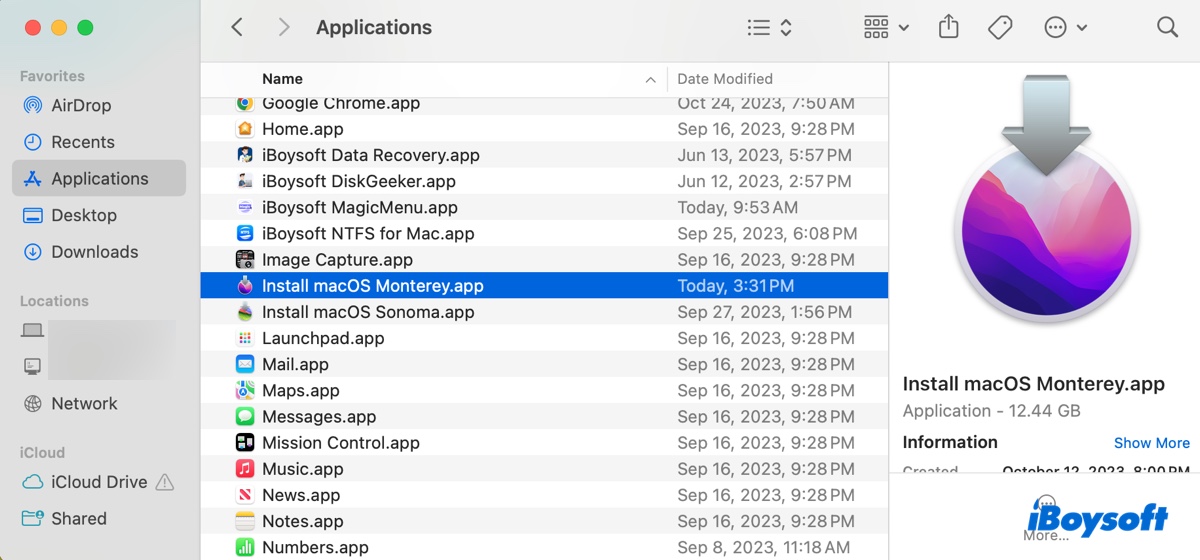
Adım 2: Disk Utility veya Terminal ile macOS Monterey DMG dosyası oluşturun
Bir sonraki adım, yükleyici ile macOS Monterey DMG dosyasını oluşturmaktır. Bunu başarmak için iki yol vardır. Basit bir DMG dosyası oluşturmak için Disk Utility'yi kullanabilir veya bootable macOS Monterey DMG dosyası yapmak için Terminal'i çalıştırabilirsiniz.
macOS Monterey DMG dosyasını Disk Yardımcısı aracılığıyla oluşturun:
- Mac'inizde yeni bir klasör oluşturun ve adını 'Monterey' olarak belirleyin.
- Applications klasöründeki macOS Monterey yükleyicisine sağ tıklayın ve "Kopyala" seçeneğini seçin.
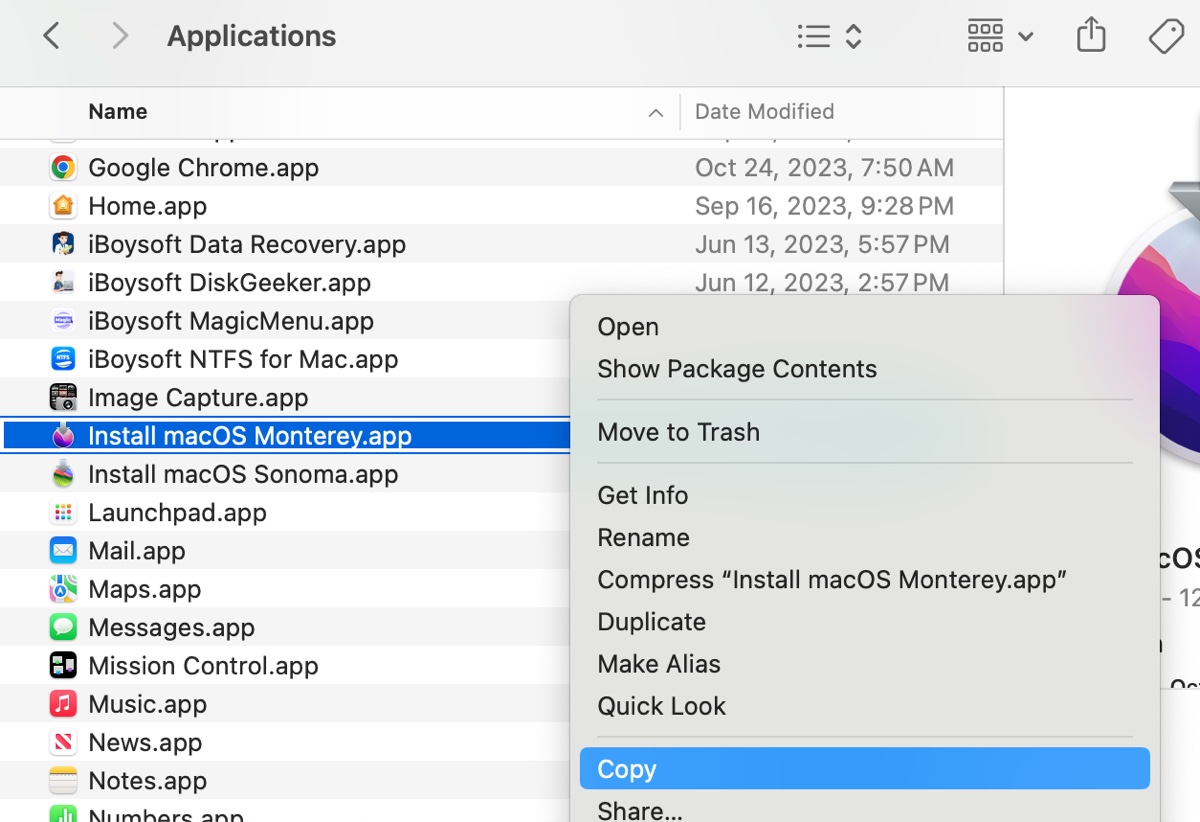
- Yükleyiciyi yeni klasörünüze yapıştırın.
- Applications > Gereçler klasöründen Disk Yardımcısı'nı açın.
- Menü çubuğundan File > New Image > Image from Folder'ı seçin.
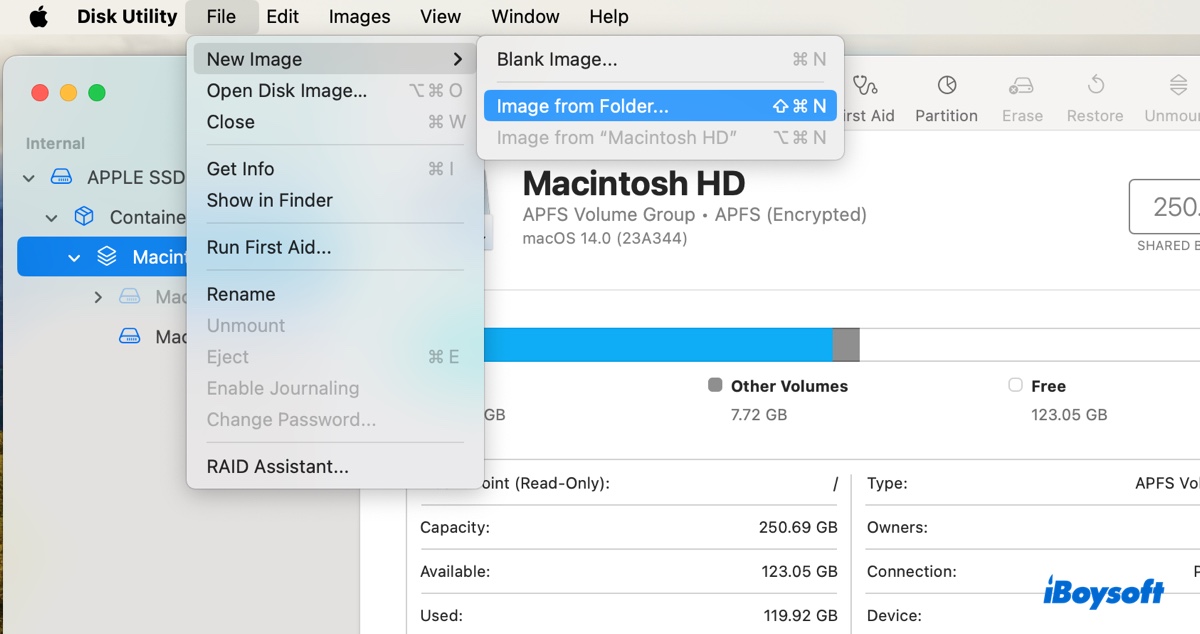
- Monterey adlı yeni klasörü seçin ve Seç > Kaydet'e tıklayın.
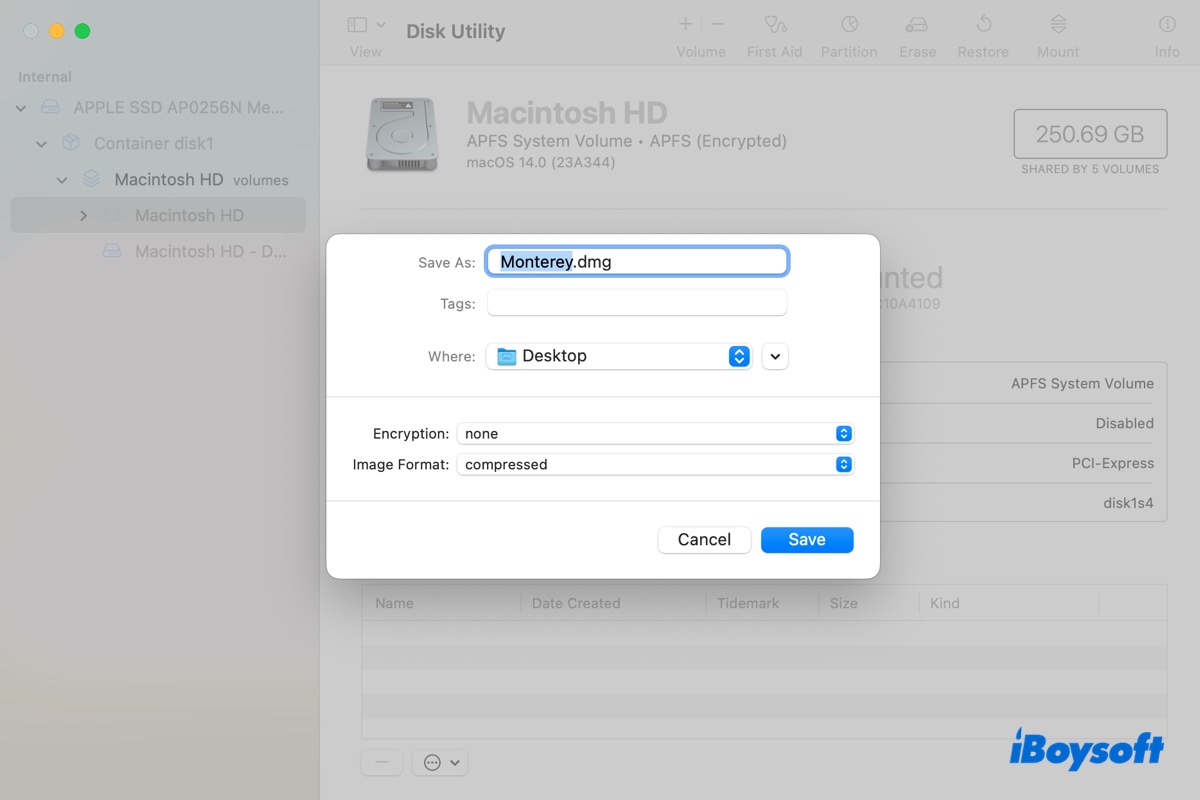
- Oluşturulduktan sonra DMG dosyasını çıkarın.
Terminal aracılığıyla önyüklenebilir macOS Monterey DMG dosyasını oluşturun:
- Applications > Gereçler klasöründen Terminal'i açın.
- Yeni bir disk imajı dosyası oluşturmak için aşağıdaki hdiutil komutunu girin ve Enter tuşuna basın.hdiutil create -o Monterey -size 15000m -volname Monterey -layout SPUD -fs HFS+J
- Monterey.dmg dosyasını bağlayın.hdiutil attach Monterey.dmg -noverify -mountpoint /Volumes/Monterey
- Önyüklenebilir macOS Monterey DMG dosyasını oluşturun.sudo /Applications/Install\ macOS\ Monterey.app/Contents/Resources/createinstallmedia --volume /Volumes/Monterey –nointeraction
- Yönetici şifrenizi girin ve Enter tuşuna basın.
- DMG dosyası oluşturulana kadar bekleyin.
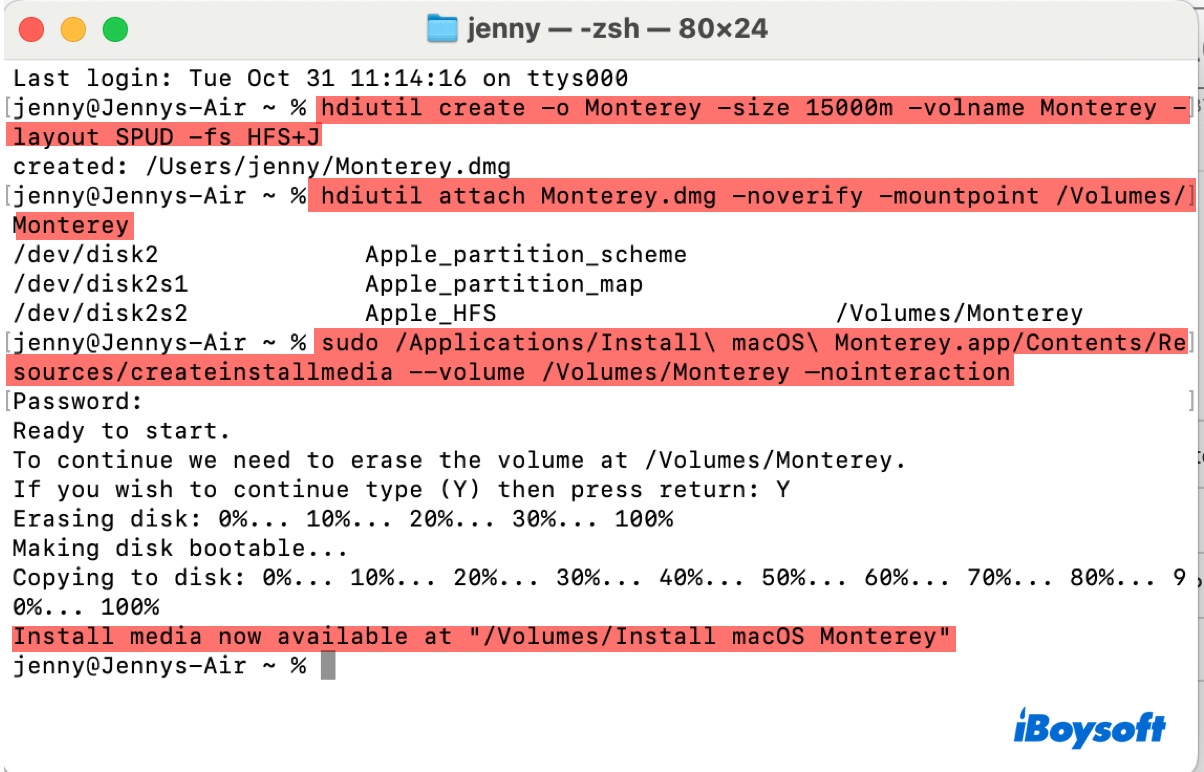
- "Install macOS Monterey" diski'ni çıkarın.
- DMG dosyasıyla çalışmak için kullanıcı klasörünüze göz atın.
Artık macOS Monterey'nin en son sürümüne sahip olduğunuza göre, bu kılavuzu diğerlerine faydalanması için paylaşmayı unutmayın.
Şunları da okuyun:
Windows 10/11 üzerinde VirtualBox'ta macOS Monterey Nasıl Yüklenir
Doğrudan macOS Big Sur DMG Dosyasını İndirme veya Oluşturma Nasıl Yapılır?
macOS Monterey DMG dosyası nedir?
macOS Monterey DMG dosyası, macOS Monterey için yükleyiciyi içeren bir disk imaj dosyasıdır. Temelde bir fiziksel disk olan bir sabit sürücü veya CD'nin dijital bir kopyasıdır, ancak tek bir sıkıştırılmış dosya olarak. Bir DMG dosyasını açtığınızda, sanki fiziksel bir sürücü takmış gibi monte edilir.
macOS Monterey DMG dosyası, Monterey'i bir veya birden fazla bilgisayara kurmak, macOS Monterey önyüklenebilir yükleyiciler oluşturmak veya Monterey'i sanal makinede kurmak için genellikle kullanılır.
macOS Monterey DMG dosyaları hakkında sık sorulan sorular
- QmacOS Monterey DMG Nasıl Kurulur?
-
A
macOS Monterey'yi bir DMG dosyasından kurmak için, DMG dosyasını çift tıklatarak açın, ardından yükleyiciyi çalıştırmak için sanal diski açın.
- QmacOS Monterey'i nasıl çevrimdışı kurabilirim?
-
A
macOS Monterey'i çevrimdışı kurmak için önyüklenebilir bir USB yükleyici oluşturmayı deneyebilir ve ondan önyükleme yapabilirsiniz. Ancak dikkat edin ki, macOS'ı yine de Mac modelinize özgü firmware ve diğer bilgileri almak için internet bağlantısına ihtiyaç duyan bir yerde kurmanız genellikle önerilir.
- QmacOS Monterey'yi indirebilir miyim?
-
A
Evet. Mac'iniz macOS Monterey ile uyumluysa, Mac App Store'dan indirebilirsiniz. Uyumlu değilse, belirttiğimiz gibi pkg dosyasını indirebilirsiniz.